标签:http ase iptable info table file 操作 tables conf
1.本地yum源安装:
[root@ATM ~]# mount /dev/sr0 /opt
写yum源配置文件:
[root@ATM ~]# cd /etc/yum.repo.d/
[root@ATM ~]# vi dvd.repo
2.配置文件如下:
[dvd]
name=dvd
baseurl=file:///opt
gpgcheck=0
3.清除和查看:
[root@ATM ~]# yum clean all
[root@ATM ~]# yum list
4.安装httpd:
[root@ATM ~]# yum install httpd (安装httpd服务)
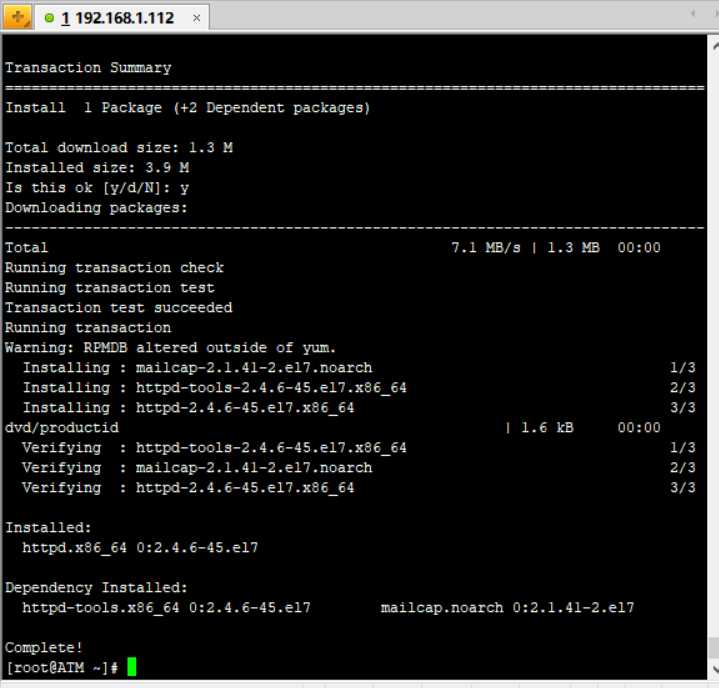
[root@ATM ~]# systemctl restart httpd (启动httpd服务)
[root@ATM ~]# systemctl status httpd (查看启动状态)
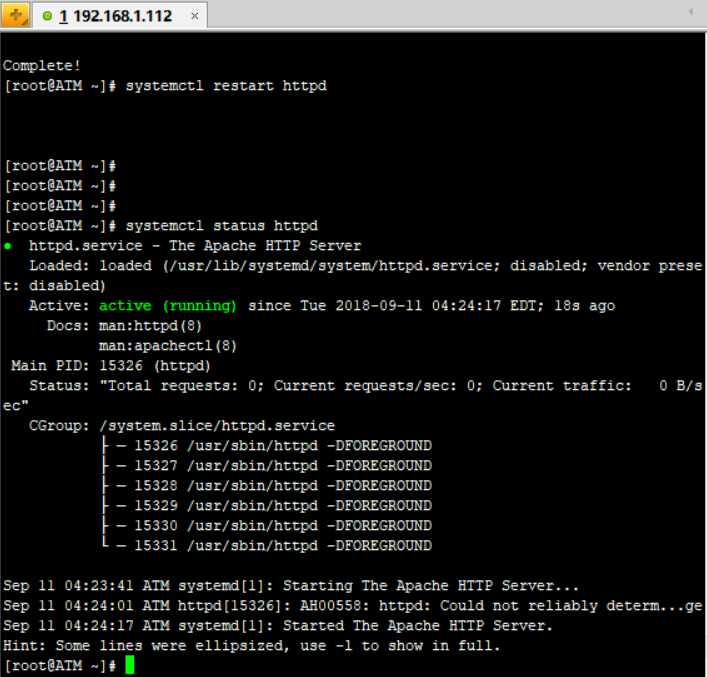
5.关闭防火墙:
[root@ATM ~]# iptables -F
[root@ATM ~]# iptables -X
[root@ATM ~]# setenforce 0

最后结果如下:
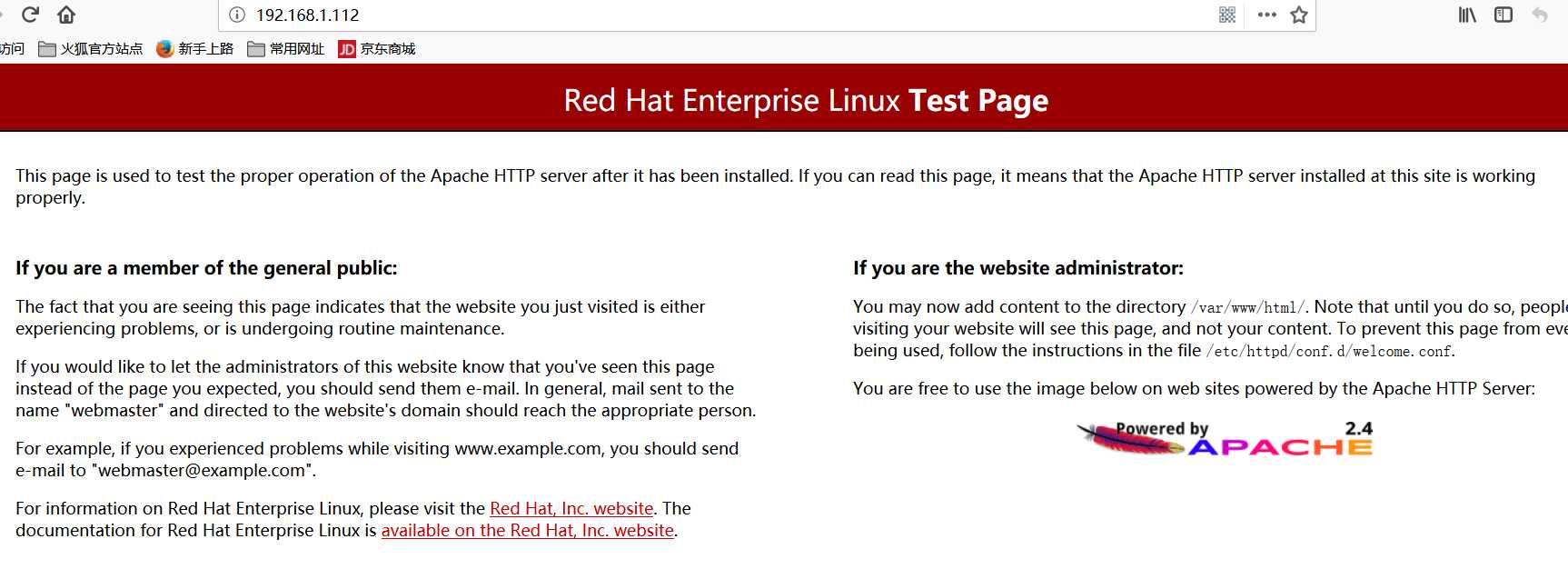
由于,首次配置httpd服务,所以,在浏览首页文件的时候,会跳至到/etc/httpd/conf.d/wlcom.conf文件,将此文件用网页的形式显示到屏幕。如果想修改主页,操作如下:
1.移动/etc/httpd/conf.d/wlcom.conf文件到根目录下,(注意:此时/etc/httpd/conf.d/这个文件目录下已经没有wlcom.conf的这个文件):
[root@ATM ~]# mv /etc/httpd/conf.d/welcome.conf /
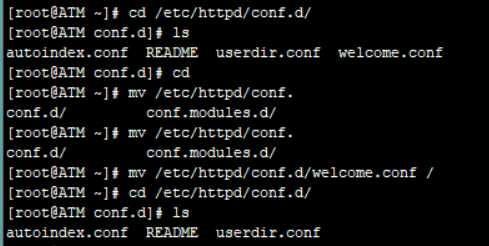
2.切换至 /var/www/html/ 目录下:
[root@ATM ~]# cd /var/www/html

3.在此目录下,编辑一个index.html的文件 (注意:文件后缀名要以html结尾)
[root@ATM ~]# vi index.html
内容如下:
<h1>你好</h1>
4.修改成功退出后,重启服务器,生效配置文件:
[root@ATM ~]# systemctl restart httpd

5.关闭防火墙:
[root@ATM ~]# iptables -F
[root@ATM ~]# iptables -X
[root@ATM ~]# setenforce 0
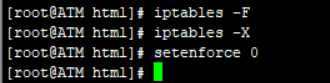
6.结果如下:
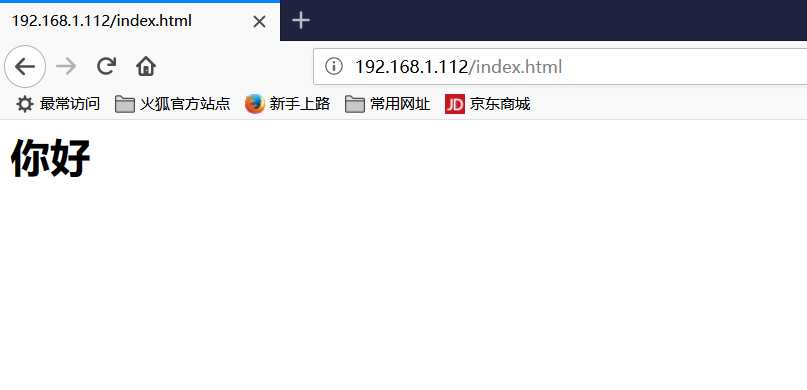
标签:http ase iptable info table file 操作 tables conf
原文地址:https://www.cnblogs.com/ATMA/p/9629671.html